「画像生成AIは便利だけど、なかなかイメージどおりの画像が作れない……」
画像生成AIを使い始めたばかりの方の多くが、こうした悩みを抱えています。
画像生成AIの普及により、誰でも手軽に高品質な画像を作れる時代になりました。
しかし、思い通りの画像を生成するには、適切なプロンプト(指示文)の書き方のコツを押さえることが大切です。
この記事では、ChatGPT‑4oやStable Diffusionなど主要ツールを使いこなすためのプロンプト作成のコツから、安全に運用する際の注意点までをまるっと解説します。
 ぼー
ぼーAI画像生成に悩んでいる方はぜひ参考にしてください!


画像生成のプロンプト作成時に使える7つのコツ
AI画像生成の成功は、プロンプトに大きく左右されます。
ここでは、画像生成のプロンプト作成時に使える7つのコツを紹介します。
1.自分の中で生成したい画像のイメージを固める
曖昧なイメージのままプロンプトを書くと、イメージとは異なる画像が生成されてしまうことがあります。
具体的には、以下のようにイメージしている画像の特徴を、3〜5項目ほど書き出してみましょう。
- ターゲット:20代女性
- 雰囲気:キラキラ×可愛い
- 用途:インスタ広告



このように目的や雰囲気をあらかじめキーワード化しておくことで、一貫性のあるプロンプトが書きやすくなります。
さらに、参考にしたい既存の画像がある場合は、その特徴も言語化してメモしておくのがおすすめです。
2. “主語”を先頭に書く
画像生成AIの多くは “プロンプトを左から読み取る” 特性があります。
そのため、プロンプトの冒頭に「誰(何)を描いてほしいのか」という主語(中心モチーフ)を明確に配置することで、AIが画像の主題を正しく把握しやすくなります。
たとえば「河川敷にいる肌がツヤツヤな日本人女性のポートレート画像」を作りたい場合は「日本人女性のポートレート、黒髪ロング、グレーのスーツ、ツヤツヤと輝く肌、夕方の河川敷」のような順番で書くのが理想的です。
このようなプロンプトであれば、被写体(肌がツヤツヤな日本人女性)→背景(夕方の河川敷)→小物のような順で記述すると画像生成AIが理解しやすくなります。



とくに、人物や主役となるオブジェクトは必ず先頭に置きましょう
3.形容詞は”対”で入れる
「上品」や「美しい」といった単一の形容詞だけでは、どうしても抽象的な印象になりやすく、AIもあいまいに解釈してしまいます。



そこで効果的なのが、異なる印象をもつ形容詞を“対”にしてセットで使うことです。
「柔らかい印象かつ上品」「シンプルだけど目立つ」「美しいけどミステリアス」のように、複数の表現をセットにすれば、雰囲気や質感に深みのある画像が生成されやすくなります。
とくに空気感や感情的なニュアンスを伝えたいときには、この「対での形容詞表現」が有効です。
4. プロンプトの1文ごとはカンマで区切る
画像生成AIは、プロンプトを「意味のかたまり(=句や単語)」ごとに処理しています。



そのため、各要素をカンマ(英語では「,」、日本語では「、」)で区切ると、AIにとって理解しやすい構造になります。
文章を長くつなげて書くよりも、キーワードごとにカンマで区切ったプロンプトの方が、意図が正確に伝わり、高品質な画像が得られやすいのです。
たとえば「晴れた日の春の公園で笑顔の女性」であれば、「春の公園、笑顔の女性、晴天」のように区切ります。
5. 数値・色コードでブレを防ぐ
抽象的な表現よりも、数値やコードなどの“定量的な指定”は再現性が高く、AIに意図が伝わりやすくなります。



色や構図を指定する際には、できるだけ具体的な値を使うのがおすすめです。
たとえば「パステルピンク」のような表現よりも「#ffc0cb パステルピンク」と色コードを併記したほうが、AIがより正確に色味を再現できます。
同様に写真風の描写をしたい場合は、レンズの焦点距離やF値なども「35mm lens」「f/1.4」のように具体的に指定すると、リアルで質感のある画像が得られやすくなります。
このように数値化された情報を盛り込むことで、プロンプトの解釈のブレが減り、期待に近い画像を生成できる確率が高まります。
6. 解像度・比率はプロンプトの最後に記載する
画像生成AIでは、解像度やアスペクト比などの出力設定はプロンプトの最後に書くのが基本です。
- アスペクト比:1:1、3:2、16:9、1024×1024など
- 解像度:4K、8Kなど
- スタイル補足:「アニメ風(anime style)や写真風(photorealistic)」など



これらは、使用する画像生成AIのフォーマットに合わせ末尾に記述しましょう。
多くの画像生成AIモデルは“構図→スタイル→サイズ”の順で画像を組み立てていきます。
とくに縦長や横長など特殊な比率を指定する場合は、最後に記載することで、意図した構図が崩れにくくなります。
ただし、各画像生成AIによっては求めるアスペクト比での出力に対応していない場合もあり得ます。
各AIツールによって出力可能な詳細設定は異なるため、使用するツールに合わせ、適切な形式で指定するようにしましょう。


7. AIを使ってプロンプトを英語で最適化する
多くの画像生成AIモデルは、英語のプロンプトで最も高い性能を発揮します。
そのため、日本語でイメージしたプロンプトをChatGPTなどに「この画像生成プロンプトを英語で最適化してください」と依頼すれば、より豊かな語彙を持つプロンプトを作成可能です。



英語化することで、表現の幅(語彙)が広がり、AIにとっての解釈も明確になりやすくなるというメリットがあります。
とくに、微妙な質感や雰囲気を伝えたいとき、専門的な表現を使いたいときには、英語での最適化が効果的です。
画像生成で使いやすいプロンプトの書き方【3選】
画像生成のプロンプトにはさまざまな書き方がありますが、今回はとくに使いやすい3つの書き方を紹介します。
それぞれの特徴や適した状況を理解して、目的に合わせて使い分けてみましょう。
書き方1:ナチュラル文
画像生成プロンプトの書き方にはいくつかの方法がありますが、その中でも初心者にとって扱いやすいのが「ナチュラル文(自然文)」です。
たとえば「淡いピンクの背景で笑顔の女性が花を持っている写真風の画像」のように普段の会話のような一文でイメージを伝えるスタイルです。



この方法の利点は、特別な書式を覚える必要がなく、誰でも直感的に書きやすいこと。
ChatGPTなど文脈を理解できるAIでは、自然な表現のままでも的確に読み取ってくれる傾向があります。
一方で、条件が多くなると文が長くなりすぎたり、スペースや語順の違いで生成結果が変わりやすい点は注意が必要です。
修正や再現性を重視する場合は、別の書き方を検討するとよいでしょう。
書き方2:YAML型プロンプト
YAML型プロンプトは、key: value 形式で情報を整理する方法で、背景・被写体・スタイルなどを構造的に記述できます。



色違いや文言違いのパターンを大量に作りたいときや、チームでプロンプトを共有・管理するときに便利です。
ネガティブプロンプトや解像度なども項目を分けて記載すれば、後からの修正や差し替えも簡単になります。
最大のメリットは、パラメータの見通しがよく、再利用やバージョン管理がしやすい点。
ただし、インデントを間違えると動作しなかったり、モデルによっては直接読み込めないため、変換スクリプトや対応UIが必要になります。
書き方3:Markdownプロンプト
Markdownプロンプトは、見出し(###)や箇条書き(-)を使ってプロンプトを構造的に整理できる書き方です。
企画書や講座資料としても使いやすく、プロンプトと解説をひとつのファイルにまとめて管理できるのが大きな特徴です。
とくに、人に共有する機会が多い場合や、チームでノウハウを蓄積したい場面に最適です。



GitHubやNotionなど、さまざまなプラットフォームでそのままプレビューできるのも魅力です。
ただし、Markdownはレンダリングのクセがあり、改行やスペースで表示が崩れることもあるため注意が必要です。
できるだけ専用エディターからコピー&ペーストで使用するのがおすすめです。
イラスト別|画像生成AIのプロンプト例
実際の画像生成では、生成したいイラストのタイプによってプロンプトの要素が変わってきます。
プロンプトに迷った場合は、「主役 > 背景 > 光 > スタイル」の順で情報を埋めていくと、スムーズに構成できます。



プロンプトで細かく指定した画像生成と、おおざっぱなプロンプトによる画像生成では、どのような違いがあるのかを比較してみましょう。
人物1:ポートレート風
ポートレート風の人物画像を生成する際は、「被写体・場所・服装・光・質感」などの情報を具体的に入れることで、精度の高い出力が期待できます。
たとえば「良い天気の河川敷にいる黒髪ロングの日本人女性が、ロングスカートを風になびかせている写真風の画像」を作りたい場合、以下のようにプロンプトを構成すると効果的です。
- 被写体を最初に:”Japanese woman, long black hair, standing”
- 場所+季節感:”on a grassy riverbank, clear blue sky, spring noon”
- 服装+動き:”long flowing skirt caught in the wind”
- カメラ設定:”shot on 85 mm, f/1.8, cinematic bokeh”
- 光の演出:”golden natural sunlight, rim‑light on hair”
- 雰囲気表現:”gentle yet vibrant, airy and elegant”
- ネガティブ指定:negative_prompt: blurry, deformed, extra limbs



人物画像では、顔や手などの細部が不自然になりやすいため、ネガティブプロンプトでの指定が重要です。
以下のYAML型プロンプトをそのまま画像生成AIに指示すれば、「良い天気の河川敷にいる黒髪ロングの日本人女性のロングスカートが風になびいてるポートレート写真風の画像」が生成されます。
scene: grassy riverbank, clear spring sky
subject:
ethnicity: Japanese
sex: female
hair: long black, flowing
pose: standing, looking slightly left of camera
fashion:
top: light blouse
Pose: Standing, looking slightly left of camera, holding hair with right hand
camera:
focal_length: 85mm
aperture: f/1.8
style: cinematic bokeh, photorealistic
lighting: golden natural sunlight, rim light on hair
mood: gentle, vibrant, airy, elegant
resolution: 8K
aspect_ratio: 1:1
negative_prompt: blurry, deformed, watermark,no yellow tint, no warm filter「河川敷にいる黒髪ロングの日本人女性が、ロングスカートを風になびかせている写真風の画像、1:1」で生成した画像を上記のプロンプトで生成した画像を比べると、ポーズなど細部まで具体的にイメージと近い画像が生成されているとわかります。




人物2:アニメキャラ風
アニメ風キャラクターを生成する際は、「誰が・どんな髪型で・何をしていて・どんな雰囲気か」を具体的に記述することで、より魅力的なビジュアルが得られます。
以下のような要素を意識してプロンプトを構成しましょう。
- キャラの属性:中学2年生女子/30代男性など明確に指定
- 髪型・髪色:黒ロング+姫カット/青みピンクツインテなど具体的に
- 服装・小物:セーラー服+ニットベスト/近未来スーツ+ホロHUDなど
- 表情・ポーズ:ウィンク&ピース/真剣に剣を構えるなど
- 背景シーン:学校の屋上・桜吹雪/ネオン街夜景など
- 絵柄・タッチ:90年代アニメセル塗り/ソフト水彩/VTuber風
- アングル・構図:バストアップ/フルボディ/斜め俯瞰
- 光・色味:ニュートラル昼光/夕焼けオレンジ・リムライト
- ネガティブ指定:”extra limbs, blurry, text”など
たとえば「黒髪女子高生2名が制服姿でカフェにてコーヒーを飲みながら笑顔で会話している様子を描いたアニメ風イラスト」のように、情報をしっかりそろえると魅力的なキャラクターイラストが生成されやすくなります。
実際に以下それぞれのプロンプトをコピペすると、どちらのプロンプトでも例示したアニメ風イラストが生成されます。
"Two dark-haired Japanese high school girls in navy blazers, pleated skirts, and green tie uniforms sit at a table in a cozy urban café, smiling and chatting with each other while holding steamy coffee mugs. One has a cute-looking face, while the other looks more mature. Japanese anime-style illustrations, neutral daylight white balance (≈5500K), gentle shadows, warm wooden interior accents, airy depth of field, 4K resolution, 1:1,no yellow tint, no warm filter”### 背景
- 温かみのあるカフェ店内
- 木製テーブル&観葉植物
### キャラクター
- 高校2年生女子 × 2
- 一人は黒髪のかわいい系、もう一人は茶髪で大人っぽい顔立ち
- ネイビーブレザー+プリーツスカート+緑のネクタイ
- どちらもコーヒーマグを手に笑顔
### スタイル & ライティング
- **アニメ調**(ソフトセル塗り、細いライン)
- ニュートラル昼光ホワイトバランス ≈ 5500 K
- 自然な影&ハイライト、彩度やや低め
### 出力指定
- 4K、1:1、フォトリアルではなくイラスト
- 暖色系フィルターなし逆に「2人の女子高生がカフェでコーヒーを飲んでるアニメっぽいイラスト」のようにおおざっぱなプロンプトだと、細かい点で思っていたのと違う画像が生成されやすいです。
先ほどのナチュラル文バージョンの画像生成プロンプトと「2人の女子高生がカフェでコーヒーを飲んでるアニメっぽいイラスト」で生成した画像を見比べてみましょう。







おなじアニメ風のイラストでも全然違う結果になりました!
風景(自然、都市、ファンタジーなど)
風景画像を生成する際は、「場所・時間・光・構図」などを明確にすることで、印象的で雰囲気のあるイラストを作りやすくなります。
- ロケーション:山・海・砂漠・都市夜景など。具体的な地名も可。
- 時間帯・季節:朝焼け/真昼/夕景/星空+春桜・秋紅葉など
- 天気・光:快晴・霧・雪・雷雨/ゴールデンアワー・逆光など
- 主役オブジェクト:湖・滝・桜並木・街灯など、”何を見せたいか”の中心となるもの
- 視点・構図:ドローン俯瞰/パノラマ広角/ローアングルなど
- スタイル:フォトリアル/油絵/水彩/ジブリ調など
- 色調・ムード:パステル/ビビッド/映画的シネマカラー
- 出力設定:16:9 4K/1:1 1024×1024など
- ネガティブ指定:”blurry, watermark, people”など、不要要素を除外
たとえば「小鳥が5羽ほど飛び交い、3羽は水分補給をしている丸い湖を中心とした晴れの日の山奥の風景画像」のように見せたい要素を絞って具体的に指示することで、印象的な風景が生成されやすくなります。
とくに「数」や「位置」など細かい指定をする場合は、色や構成のバリエーションを量産しやすいYAML型プロンプトがおすすめです。



実際に以下のプロンプトを使ってみてください。
Scene: clear mountain valley, clear blue sky, lake in the center
lake:
shape: perfect circle
reflection: surrounding pines and peaks
wildlife:
birds_flying: 5
birds_drinking: 3
species: small songbirds
lighting:
time: midday
color_temperature: 5600K
Style: High-detail landscape painting in photographic style
resolution: 8K
aspect_ratio: 1:1
negative_prompt:watermark, blur, no yellow tint, no warm filter風景画像ではとくに光の演出が重要なので、時間帯や天候の指定を具体的にすれば、より雰囲気のある画像になります。
以下の画像2枚は、上記プロンプトと「小鳥が飛び交い、数羽は水分補給をしている丸い湖を中心とした晴れた山奥の風景」とざっくりしたプロンプトで生成した画像です。







フォトリアルを狙うならネガティブプロンプトで「cartoon, lowres」などを除外したり、スタイルで「photographic style」を指定したりしてください。
逆に絵本タッチなら style: whimsical watercolor と差し替えましょう。
物体(商品、動物、食べ物など)
商品や動物、食べ物などの物体を生成する際は、「見せたいものの形・質感・光の演出」を具体的に伝えることが、魅力的な画像に仕上げるポイントです。
- カテゴリー: 商品/動物/食べ物など大枠
- 具体名・形状: 500mlの炭酸飲料缶、ふわふわポメラニアン、抹茶モンブラン
- 色・質感: ツヤのあるミントグリーンのアルミ缶、ふわふわクリーム色の毛並み、なめらかな抹茶クリーム
- スタイル: フォトリアル、アニメ風、水彩、3Dレンダリング
- シーン・背景: 白背景(EC向け)、木製テーブル、芝生の上、夜の街角
- ライティング: ニュートラル昼光(5500K)、ドラマチックなリムライト
- カメラ視点: 真俯瞰(Flat lay)、45°クォータービュー、接写マクロ
- 装飾や小物: ミントの葉を添える、リボン付き、ボールを咥えている
- 出力設定: 1:1 1024×1024、4K 16:9
- ネガティブ指定: “blurry, watermark, text”
物体の生成では、とくに光の当たり方や質感の表現が重要です。
たとえば物体なら「シンプルな白色の”SODA”と書かれた光沢のあるスカイブルーで500mlの滑らかな円筒形ソーダ缶」のように具体的な表現を入れると、より美味しそうな画像になります。



物体の画像はイメージ資料として使われる場合が多いため、以下のようなMarkdownプロンプトがおすすめです。
### メイン被写体
- 500 ml の円筒形ソーダ缶
- ツヤのあるスカイブルーのボディ
- 最小限の白ロゴ **“SODA”**
### 背景 & エフェクト
- ブルー×ホワイトのグラデ背景
- 爽やかさを演出する水しぶき
### 角度
- 右斜め下から撮影
### ライティング
- スタジオソフトボックス照明
- ホワイトバランス 5500 K
### クオリティ指定
photorealistic, sharp reflections, 8K, 1:1 aspect
**negative_prompt:** blurry, watermark「シンプルな白色の”SODA”と書かれた光沢のあるスカイブルーで500mlの滑らかな円筒形ソーダ缶」と上記のプロンプトそれぞれで生成した画像を比べると、より細かい指定が必要だと良くわかります。







左のが商品のプロモーションやCMのイメージがしやすいですね!
バナーやサムネイル(広告、アイキャッチ画像など)
広告バナーやアイキャッチ画像を生成する際は、「誰に・何を伝えるか」が明確になるように、要素をしっかり設計するのがポイントです。
- 目的・CTA: 購入促進、資料DL、無料体験ボタンなど
- ターゲット: 20代美容オタク、経営者向けなど
- メインコピー: 今すぐ美白体験、8〜12文字で視認性重視
- サブコピー: 補足文、価格、期間などを具体的に記載
- 商品・サービス名/ロゴ: 位置やサイズ感も指示(例:右上に小さめロゴ)
- ビジュアルモチーフ: 商品写真、モデル、イラストなど選定
- ブランドカラー&フォント: #FF69B4+白抜き文字、丸ゴシック
- 出力サイズ: 3:4、1080×1080(Instagram)など
- スタイル・トーン: ミニマル、ポップ、ラグジュアリー
- 背景演出: グラデ、光線、水しぶきなどの演出
- ネガティブ指定: blurry, watermark, text cut-off
たとえば「20代後半~30代の美容に関心の高い女性をターゲットに、『最新シミ・くすみ対策ガイド』というタイトルで美容情報を届けるInstagramフィードの投稿デザイン」であれば、Instagram上で統一感を出すためにYAML型プロンプトと相性が良いです。
banner:
size: 1080x1080
background:
color: "#FF6BCB"
style: soft gradient
subject:
type: photoreal woman
ethnicity: Asian
mood: confident glow
product:
type: white paperback ebook
title: "最新シミ・くすみ対策ガイド"
copy:
headline: "肌の悩み、読むだけで解決"
sub: "MAKER最新研究を紹介"
cta_button: "無料で読む"
style: minimal, clean, high contrast
lighting: studio 5500K
negative_prompt: blurry, watermark, overcrowded text, no yellow tint, no warm filter実際に『「20代後半~30代の美容に関心の高い女性をターゲットに、『最新シミ・くすみ対策ガイド』というタイトルで美容情報を届けるInstagramフィードの投稿デザイン、1:1」』と上記プロンプトそれぞれで生成した画像を並べたら、違いは一目瞭然です。




図解(SNS・プレゼン資料など)
SNS投稿やプレゼン資料で使う図解を画像生成AIで作る際は、構造の明確さ・テキストの視認性・配色の整理がポイントになります。
- テーマ:紫外線対策3ステップ、UI/UX改善フローなど
- 主要項目・順序:ステップ1→2→3/データ割合など
- 図解タイプ:フローチャート/ピラミッド図/円グラフ
- テキスト内容:各ブロックの短いラベル文
- アイコン・シンボル:日焼け止めアイコン/チェックマークなど
- 配色スキーム:ブランドカラーor色分けルール(カテゴリ毎)
- フォント&サイズ:視認性重視=太めサンセリフなど
- 解像度・比率:1080×1350(縦長投稿)/1920×1080(横動画サムネ)
- スタイル:フラット2D/手描きチョーク風/ミニマル
- アクセント:矢印アニメ感・ハイライト枠など



図解画像ではとくにテキストの視認性と情報の整理が重要です。
たとえば以下の図解を作りたい場合も、使い回せるようにYAML型プロンプトをおすすめします。
- 「紫外線対策を伝える3ステップを伝える縦型フローチャート画像」
- ステップは1. 日焼け止めを塗る → 2. 日傘・帽子 → 3. アフターケア保湿の順番
- #FEE7E7 ピンク/#FFF9C4 イエロー/#C8E6FF ブルーを使用
- アイコンはクリームチューブ・パラソル・化粧水ボトル
- 全体的にフラット2Dかつシンプルなスタイル
infographic:
size: 1080x1350
orientation: vertical
style: flat 2D, simple
title:紫外線対策3STEPフローチャート
steps:
- STEP1: "日焼け止めを塗る"
icon: pink sunscreen tube
color: "#FEE7E7"
- STEP2: "日傘・帽子"
icon: yellow parasol and hat
color: "#FFF9C4"
- STEP3: "アフターケア保湿"
icon: blue lotion bottle
color: "#C8E6FF"
arrows: bold, white
background:white;
font: rounded sans-serif, bold
negative_prompt: watermark, overcrowded text, low contrast, no yellow tint, no warm filter「紫外線対策を伝える3ステップを伝える縦型フローチャート画像」でステップだけを伝えた画像は黄ばんでいるのがわかります。黄ばみや温かみのある図解を避けたい時は「no yellow tint, no warm filter」をネガティブプロンプトで扶養するようにしましょう。
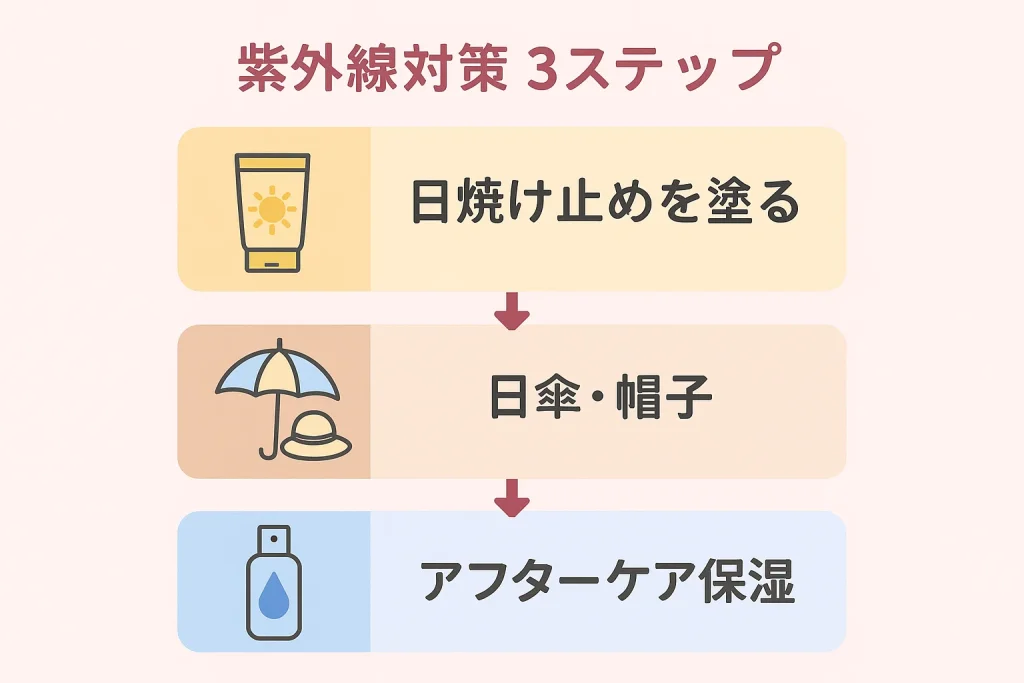
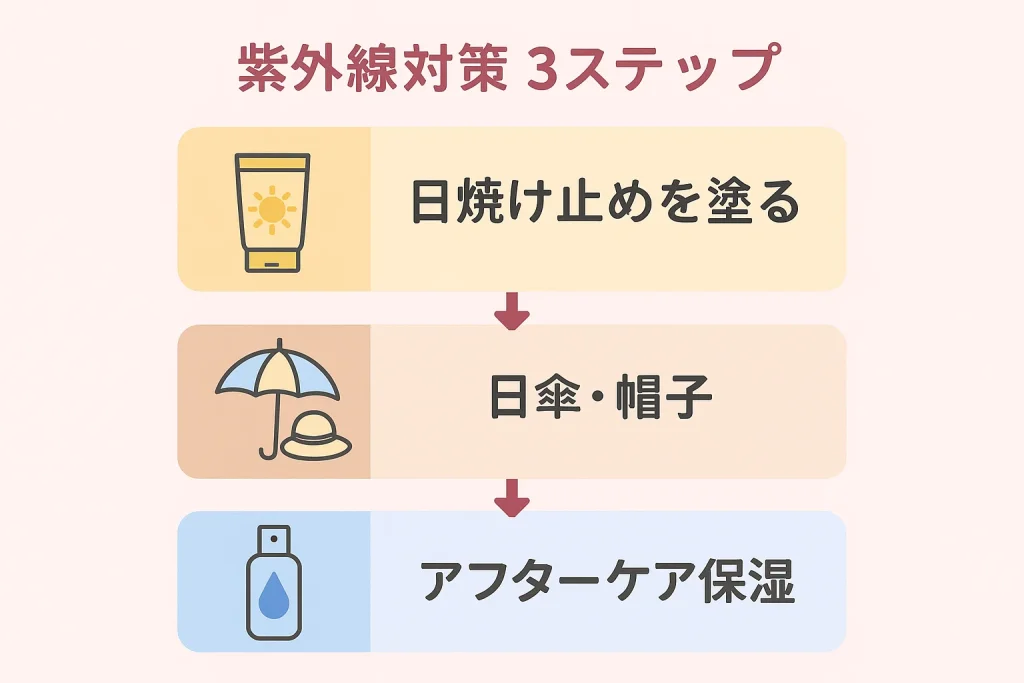


【一覧表あり】無料で使える画像生成AI
現在、無料で利用できる画像生成AIは数多くありますが、それぞれに特徴や制限があります。
以下の表で主要な無料画像生成AIを比較しました。目的に合わせて最適なツールを選びましょう。
| ツール | 特長 | 生成可能枚数 (目安) | 商用利用 | 日本語対応 |
|---|---|---|---|---|
| ChatGPT 4o(≒DALL·E 3) | テキスト入りデザインの再現力に優れている会話で逐次リファイン可能 | 2枚/日(順次開放中) | ◯ | ◯ |
| Stable Diffusion(+DreamStudio) | OSSで拡張自由/ローカルGPUでも動作/モデル多数 | 約100枚(512px × 15step ≒1cr)ローカル実行は制限なし | ◯ | ◯ |
| Adobe Firefly | Adobe連携・商用セーフティ&Content Credentials付 | 25枚程度/超過後は低速モード | ◯ | ◯ |
| Google Imagen 3(Vertex AI) | フォトリアリスティック&企業向けIPインデムニティ | クレジット消費式=数千枚相当 | ◯ | ◯ |
| Copilot Designer(Bing/Designer) | Office・Edgeと直結/SNS用テンプレ豊富 | 15枚/日(ブースト切れ後は低速) | △ | ◯ |


画像生成AIを使用する際の注意点
画像生成AIは非常に便利なツールですが、適切に使用するための注意点もあります。



法的リスクや制限を理解して、安全に活用しましょう!
著作権違反の画像になっていないかを確認する
画像生成AIは、既存の作品を学習に使っているため、ときどき元の作品によく似た画像を作ってしまう場合があります。
有名なキャラクターや写真、ロゴにそっくりな画像を許可なく作った場合、著作権や商標権を侵害する可能性がゼロではありません。



著作権違反を防ぐには、有名な作品やブランド名をプロンプト(指示文)に入れないようにしましょう。
生成された画像が似すぎていないか、自分の目で確認したり、画像検索で似た画像がないか調べたりすると安心です。
利用規約を必ず確認してから画像を使用する
画像生成AIはサービスごとに利用規約があり、利用規約は法的な効力をもっています。
サービスによって、使ってはいけない内容や、画像の権利が誰のものかが違うので、使う前に必ず確認しましょう。
たとえば、OpenAIのツールでは、性的な内容、暴力表現、政治的な宣伝などは禁止されています。
Adobe Fireflyでは、ベータ機能は再利用に注意といった、それぞれにルールがあります。
商用利用の可否は必ず確認する
AIで作った画像を広告や商品に使うときは、法的な責任は基本的に使う人(ユーザー)にあります。
だからこそ、「商用利用ができるかどうか」の確認がとても大切です。



利用規約を読むときは、「commercial use(商用利用)」「indemnity(補償)」といった言葉を調べて、どこまで使えるか、トラブルが起きたときの対応なども確認しておきましょう。
特にクライアント案件では、契約書や発注書にAI生成物の取り扱いについて記載があるかを事前に確認しておくのが安全です。
画像生成に関するよくある質問
画像生成AIを始めたばかりの方によくある疑問について回答します。
これらのポイントを押さえれば、AI画像生成をより効果的に活用できるでしょう。
思い通りに画像生成できないときは?
主語→背景→補足の順に整理し、数値で具体化、ネガティブプロンプトで不要要素を除外しましょう。
同じ手順で微調整を繰り返すと精度が上がります。また、抽象的な表現よりも数値化するとブレを減らせます。



「#62C4FF」などの具体的な数値や色コードを使うと、期待通りの結果が得られやすくなります!
ネガティブプロンプトで失敗パターンを除外するのも効果的です。
「blurry」(ぼやけた)、「extra limbs」(余分な手足)などの不要な要素の排除も視野に入れましょう。
また、モデルの得意分野によって使い分けも重要です。
AIで生成した画像の著作権は誰にある?
AI生成画像の著作権の帰属はサービスによって異なります。
| ツール | 著作権の持ち主 | 備考 |
|---|---|---|
| OpenAI / DALL‑E / GPT‑4o | ユーザー(利用規約で明示) | ただし同じプロンプトを別ユーザーが使うと類似作が出る可能性 |
| Stable Diffusion (OSS) | ユーザー | オープンライセンスで自由度高いが“責任もユーザー” |
| Adobe Firefly | ユーザー+AdobeのContent Credentials | 商用補償&万が一の訴訟リスクをAdobeが一定補填 |
| Google Imagen (Vertex AI) | ユーザー+Googleのインデムニティ | 大企業向けの法的保護が強め |
重要なのは、著作権と商用安全性は必ずしも一致しない点です。権利が帰属していても、「他人の権利を侵害していない証拠」は必要です。
スマホでも画像生成はできる?
スマホでAI画像生成をおこなう方法は、主に以下の方法があります。
- 公式アプリを使う
ChatGPTアプリやCopilotアプリ(iOS/Android)で、手軽に画像生成ができます。モバイル専用の操作画面で使いやすいのが特徴です。 - スマホのWebブラウザから使う
DreamStudio、Firefly、Leonardo.aiなどは、SafariやChrome経由でPCと同じように利用できます。
ただし、スマホのGPUはPCと比較すると非力なため、高解像度や連続生成は待ち時間が長くなりやすいです。
まとめ|紹介した画像生成のコツを押さえて作ってみよう
AIで画像生成をする際は、基本のコツを押さえるだけで仕上がりが大きく変わります。
- 主語を先頭に書く
- 形容詞を対で入れる
- 数値や色コードでブレを防ぐ
- ネガティブプロンプトで不要な要素を排除する
これらの基本ルールに加え、用途に応じたプロンプトの書き方や具体例を参考にすれば、ポートレート・アニメキャラ・風景・商品画像など、さまざまなタイプの画像を効果的に生成できます。
無料で使える画像生成AIも多数あるため、目的や用途に合わせて最適なツールを選ぶことも重要です。



ただし、著作権や利用規約、商用利用の可否など、法的な注意点も忘れずに確認しましょう。
AI画像生成はプロンプトの質が結果を大きく左右します。
この記事で紹介したポイントを実践しながら、少しずつ試してコツをつかんでいきましょう。

